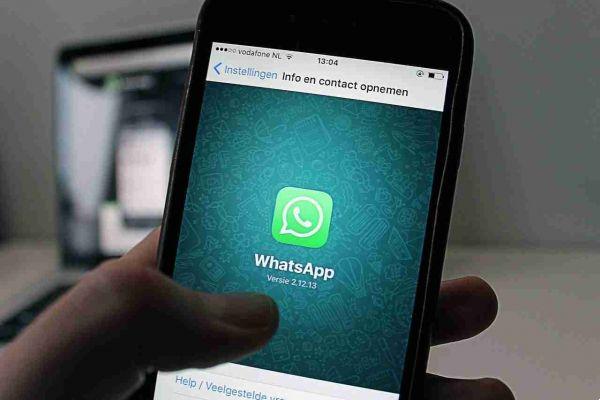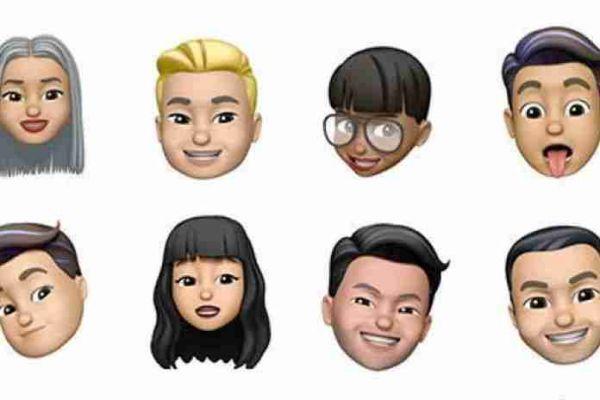Sendo o WhatsApp (mais precisamente o WhatsApp Messenger) um software de mensagens instantâneas, ou seja, comunicação em tempo real, não é incomum que os alertas de nossos contatos cheguem em grande quantidade todos os dias.
A notificação é uma mensagem que aparece ao destinatário, sem que este tenha que realizar qualquer operação de download.
Usando o WhatsApp mesmo por motivos comerciais, nosso telefone corre o risco de ser constantemente bombardeado com comunicações barulhentas.
As notificações do WhatsApp podem, no entanto, ser facilmente gerenciadas nas configurações.
Você pode decidir se:
- ativar ou desativar tons de conversa para mensagens recebidas e enviadas,
- o tom ou toque de notificação,
- a duração da vibração ou o aparecimento da luz.
Se, por outro lado, decidimos remover sons e luzes repetitivos para cada nova mensagem recebida, é necessário desativar as notificações de mensagens enviadas por uma única pessoa e por um bate-papo em grupo.
Neste artigo, explicaremos como desativar as notificações do WhatsApp dos vários dispositivos que usamos todos os dias.
Como desabilitar notificações do WhatsApp no Android
Para desativar as notificações do WhatsApp no Android, você precisa:
- vá para as configurações,
- desative a opção que permite receber uma notificação para cada nova mensagem recebida.
Se desejar, você também pode acessar todos os bate-papos e desativar as notificações de um contato ou grupo específico.
Para prosseguir:
- inicie o aplicativo WhatsApp,
- pressione o ícone de três pontos no canto superior direito,
- selecione a opção Configurações no menu aberto,
- na nova tela exibida, toque no item Notificações,
- nas seções Mensagens e Grupos, mova a opção Usar notificações de alta prioridade (opção que mostra visualizações de notificação na parte superior da tela) de LIGADO para DESLIGADO.
Se também quisermos excluir as notificações pop-up do WhatsApp:
- na mesma tela, pressione o item de notificação pop-up,
- marque ao lado da opção Sem notificação pop-up.
Além disso, ao mover a alternância de conversa por tom de LIGADO para DESLIGADO, os alertas sonoros são desativados temporariamente.
Para desativar as notificações do WhatsApp de um contato específico:
- acessar a seção de bate-papo do aplicativo,
- pressione a conversa de nosso interesse,
- clique no ícone de três pontos localizado no canto superior direito,
- selecione a opção Desativar notificações no menu que se abre.
Você também pode:
- toque no nome do contato exibido na parte superior,
- mova a alternância do item Desativar notificações de OFF para ON.
Em ambos os casos é necessário:
- indique por quanto tempo você deseja silenciar o bate-papo, marcando ao lado de uma das opções disponíveis entre:
- 8 horas
- 1 semana,
- Tempo todo,
- pressione o botão OK para salvar as alterações.
Se quisermos colocar tudo de volta como estava antes da desativação:
- pressione o ícone de três pontos novamente,
- selecione a opção Ativar notificações.
O mesmo sistema pode ser usado para desativar os alertas de grupos do WhatsApp.
Há também a possibilidade de desabilitar completamente as notificações do WhatsApp, agindo a partir das configurações do dispositivo.
- Acesse as configurações do Android,
- toque no ícone da roda dentada,
- pressione em Notificações,
- na nova tela selecione a opção WhatsApp.
Para continuar com a desativação completa:
- mova a alavanca ao lado do item Permitir notificações de ON para OFF.
Outra opção é desabilitar notificações individuais:
- pressione uma destas opções:
- Reproduções de mídia,
- Notificações de grupo,
- Alertas críticos de aplicativos,
- Backup de histórico de bate-papo,
- Notificações de chamadas,
- Notificações de mensagens,
- outro,
- mova a alavanca relativa ao item Permitir notificações de ON para OFF.
Como desativar as notificações do WhatsApp no iPhone
Também para desabilitar as notificações do WhatsApp no iPhone é necessário proceder a partir de suas configurações ou, para desativá-las completamente, das configurações do celular.
Para prosseguir:
- iniciar o WhatsApp,
- clique em Configurações no menu inferior,
- na nova tela selecione a opção Notificações,
- nas seções Notificações de mensagens e Notificações de grupo, mova a alavanca do item Mostrar notificações de LIGADO para DESLIGADO, para desativar as notificações relacionadas a bate-papos individuais e em grupo,
- Ao pressionar as opções Notificações no aplicativo e Nenhum, você também pode desativar as notificações pop-up do WhatsApp, aquelas que aparecem quando o WhatsApp não é o aplicativo aberto em primeiro plano.
Para desativar as notificações de um contato ou grupo:
- acesse a seção de bate-papo pressionando o item apropriado no menu abaixo,
- toque no bate-papo que nos interessa,
- pressione o nome da pessoa ou grupo localizado na parte superior,
- clique em Silencioso,
- escolha uma das opções disponíveis:
- 8 horas
- 1 semana,
- Tempo todo.
As notificações do WhatsApp também podem ser canceladas usando nossas configurações do iPhone. Então:
toque no ícone da roda dentada na tela inicial,
- acessar as configurações do iOS,
- selecione a opção Notificações,
- pressione no item WhatsApp.
Na nova tela que aparece:
- pressione a opção Mostrar visualizações,
- coloque a marca de seleção ao lado de Nunca, para remover a visualização das mensagens do WhatsApp.
Para desativar completamente as notificações:
- mova a alavanca para a opção Permitir notificações de ON para OFF.
Como desativar as notificações do WhatsApp no computador
Os mesmos procedimentos também podem ser praticados usando o WhatsApp para PC, tanto do WhatsApp Web quanto do cliente WhatsApp para Windows e macOS.
Como desativar as notificações do WhatsApp Web
- Para desativar as notificações usando o WhatsApp Web:
- conectar a,
- clique no ícone de três pontos localizado no canto superior esquerdo,
- selecione a opção Configurações no menu que se abre.
Na nova tela que aparece:
- clique em Notificações,
- remova a marca de seleção das notificações que queremos suspender entre:
- Sons,
- Alertas de área de trabalho,
- Mostrar visualização.
Vamos ver agora como desativar todas as notificações:
marque a opção Desativar todas as notificações da área de trabalho,
- indique quanto tempo para desativá-los entre as opções:
- 8 horas
- 1 semana,
- Tempo todo,
- clique no botão Desativar notificações.
Para desativar as notificações de um único chat, você precisa:
- acessar o chat a ser editado,
- pressione o ícone de três pontos, no canto superior direito,
- selecione a opção Desativar notificações.
Finalmente:
- indique por quanto tempo desativar as notificações entre:
- 8 horas
- 1 semana,
- Tempo todo,
- clique no botão Desativar notificações.
Para voltar e reativar as notificações do WhatsApp basta selecionar a opção Reativar notificações / Ativar notificações.
Agora vamos examinar o gerenciamento de notificações do WhatsApp Web nas configurações do navegador, em uso.
Vamos considerar o Chrome como um exemplo:
- clique no ícone de três pontos, no canto superior direito,
- no novo menu, selecione a opção Configurações,
- vá para a seção Privacidade e segurança na nova tela exibida,
Continuar:
- pressione em Configurações do site,
- clique na opção Notificações,
- verifique se o WhatsApp Web está presente em Não é possível enviar notificações.
- caso contrário, clique no botão Adicionar,
- insira o URL do WhatsApp Web no campo Site,
- pressione o botão Adicionar para bloquear as notificações do WhatsApp.
Para reativar as notificações, você precisa:
- pressione o ícone de três pontos relacionado ao URL do WhatsApp Web,
- selecione a opção Permitir.
Como desativar as notificações do WhatsApp no Windows PC
Para tornar os alertas do WhatsApp inativos em PCs com Windows, usando as configurações oficiais do cliente WhatsApp, o procedimento é o mesmo que visto para desativá-los pela Web.
Para fazer isso nas configurações do Windows 10:
- clique no botão Iniciar, aquele com a bandeira do Windows na barra de tarefas,
- pressione o ícone da roda dentada para acessar as configurações do Windows 10.
Na nova janela que se abre:
- selecione o item Sistema,
- clique na opção Notificações e Ações na barra lateral esquerda,
- mova a alternância do item Notificações de Ativado para Desativado.
Dessa forma, desativaremos, no entanto, completamente e para todos os aplicativos, a exibição de notificações na central de notificações e/ou na tela de bloqueio.
Como desativar as notificações do WhatsApp no Mac
Vamos examinar as notificações do WhatsApp no Mac.
Também neste caso:
- inicie o cliente WhatsApp para macOS,
- pressione o ícone de seta para baixo, no canto superior esquerdo,
- selecione a opção Configurações no menu que se abre,
- escolha o item Notificações,
- marque a opção Desativar todas as notificações da área de trabalho,
- escolha por quanto tempo desativar as notificações entre:
- 8 horas
- 1 semana,
- Tempo todo,
- clique no botão Desativar notificações.
Também existe a possibilidade de proceder a partir das configurações do nosso Mac, para isso:
- clique no ícone Preferências do Sistema, aquele com a roda dentada, na barra Dock,
- pressione a opção Notificações,
- selecione o item WhatsApp localizado na barra lateral à esquerda.
Neste ponto:
- você pode agir nas opções:
- Estilo de alerta do WhatsApp,
- Mostrar notificações na tela bloqueada,
- Mostrar na Central de Notificações,
- Emblema do aplicativo Icona,
- Efeitos sonoros para notificações,
- Mostrar visualização, para personalizar/desativar notificações como preferir.
Ao mover a alavanca relativa à opção Permitir notificações de LIGADO para DESLIGADO, você pode desativar todas as notificações do WhatsApp.